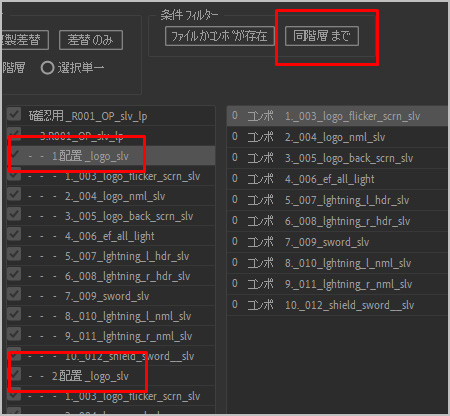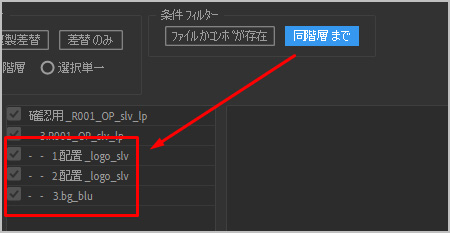コンポ階層複製

■概要
コンポジションを階層関係を維持した状態で複製します。同時にレイヤーの置き換えも可能です。
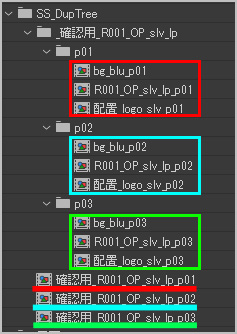

<1> 実行手順
プロジェクトウィンドウで階層を複製したいコンポを一つ選択します。
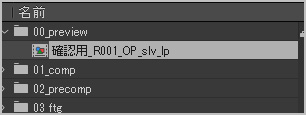

コンポ階層が読み込まれます。
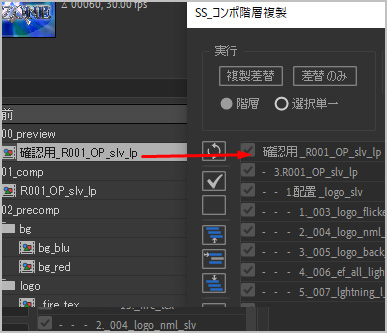

複製するコンポのチェックをONにします。
デフォルトでは全てONになっています。
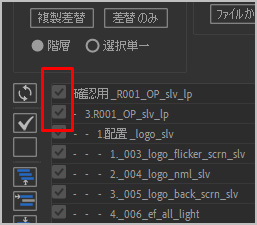

作成パターン数を決めます。
差替えがない場合はこれで実行出来ます。
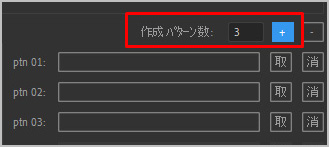

レイヤーの差替え対象を指定します。
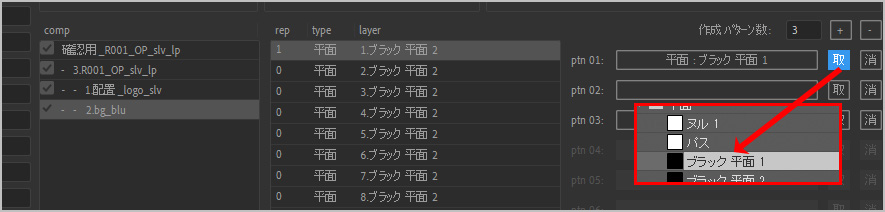

【複製差替】ボタンで実行します。
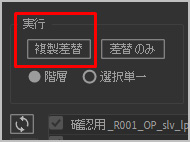

チェックをONにしたコンポだけ、階層構造を維持したまま複製されます。
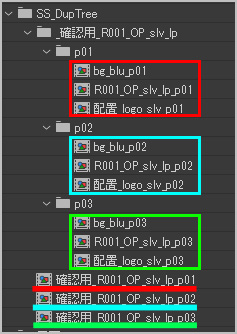

差替え指定したレイヤーのみ、レイヤーが差し替わります。
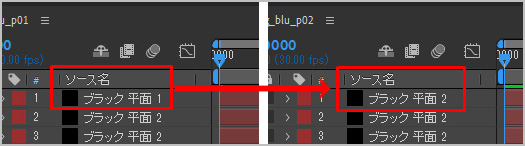
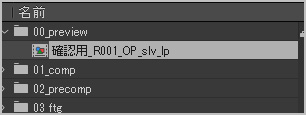
コンポ階層が読み込まれます。
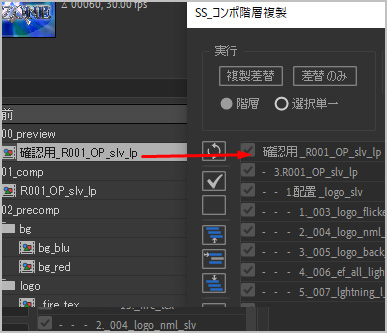
複製するコンポのチェックをONにします。
デフォルトでは全てONになっています。
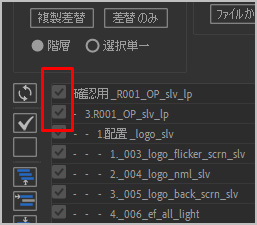
作成パターン数を決めます。
差替えがない場合はこれで実行出来ます。
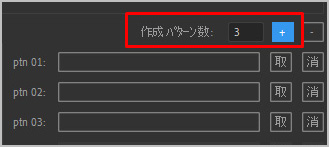
レイヤーの差替え対象を指定します。
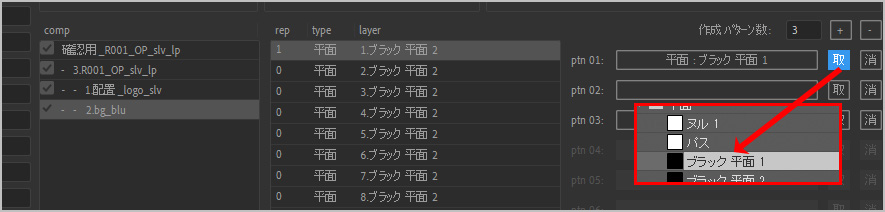
【複製差替】ボタンで実行します。
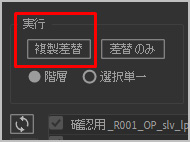
チェックをONにしたコンポだけ、階層構造を維持したまま複製されます。
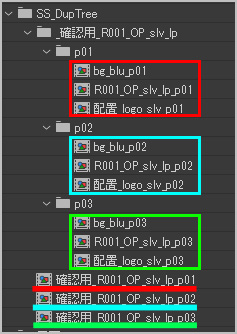
差替え指定したレイヤーのみ、レイヤーが差し替わります。
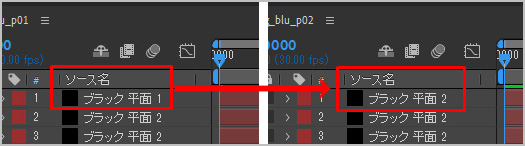
<2> 差替えのみ
差替えのみ行うことが可能です。
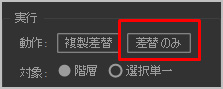
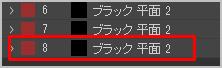

差替え設定したレイヤーが差し替わります。
コンポは複製されません。
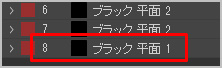
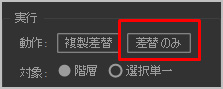
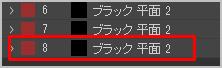
差替え設定したレイヤーが差し替わります。
コンポは複製されません。
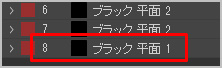
<3> 命名
作成パターンの命名規則を指定できます。
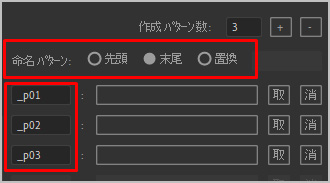


・先頭
コンポ名の先頭に文字列を追加します。
・末尾
コンポ名の末尾に文字列を追加します。
・置換
コンポ名の特定の文字列を置換えます。
置換を選択すると、命名パターンの一番上のBoxが入力可能になります。
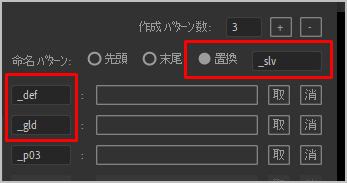

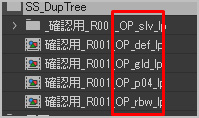
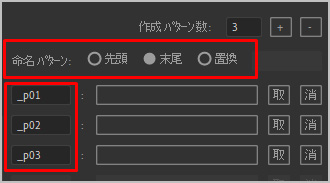

・先頭
コンポ名の先頭に文字列を追加します。
・末尾
コンポ名の末尾に文字列を追加します。
・置換
コンポ名の特定の文字列を置換えます。
置換を選択すると、命名パターンの一番上のBoxが入力可能になります。
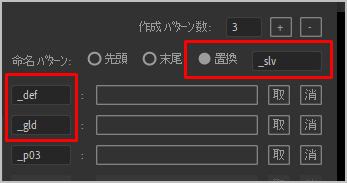
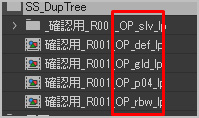
<4> 差替えの指定
・自動複製
コンポには自動的に複製の指定が入ります。
手動で他のフッテージを指定することが出来ます。
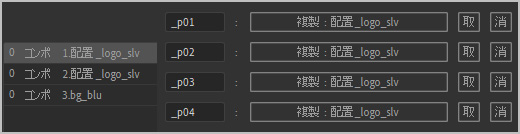

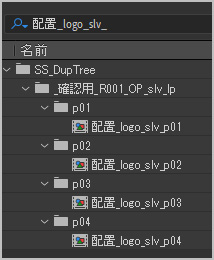
・各レイヤーへの指定
レイヤーを選択して、作成パターンに対して差替えるフッテージを取得します。
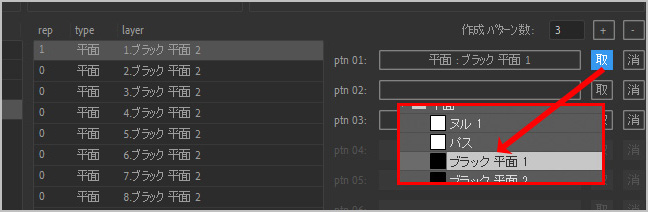
・パターン数
最大15パターンの作成が可能です。
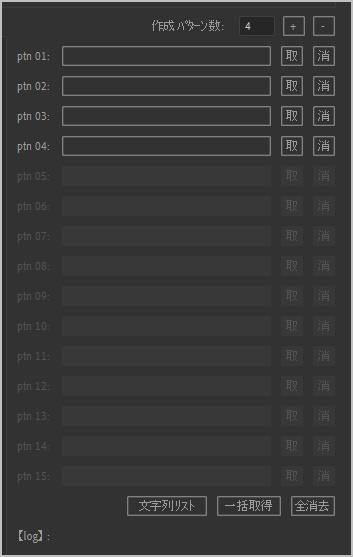
・ 取得
フッテージを選択して【取】ボタンを押します。
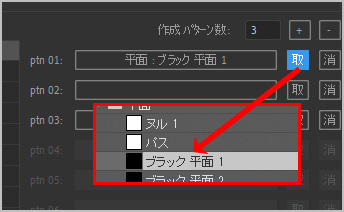
・一括取得
選択したフッテージを一括で差替え指定できます。
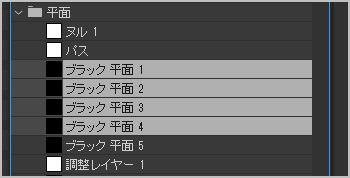

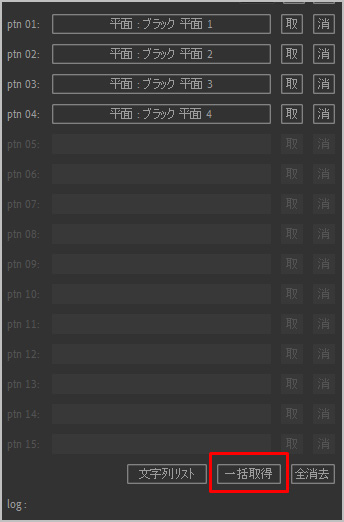
コンポには自動的に複製の指定が入ります。
手動で他のフッテージを指定することが出来ます。
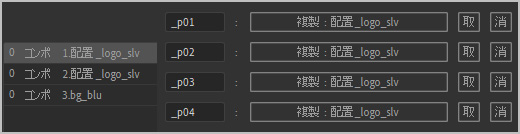
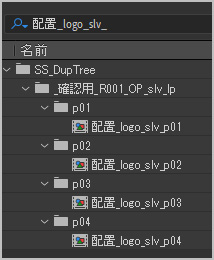
・各レイヤーへの指定
レイヤーを選択して、作成パターンに対して差替えるフッテージを取得します。
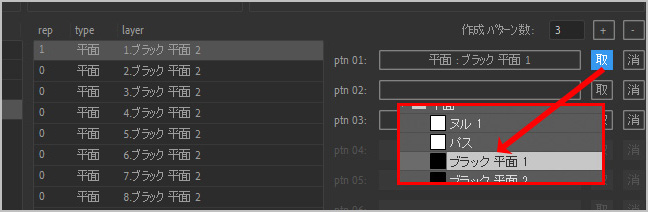
・パターン数
最大15パターンの作成が可能です。
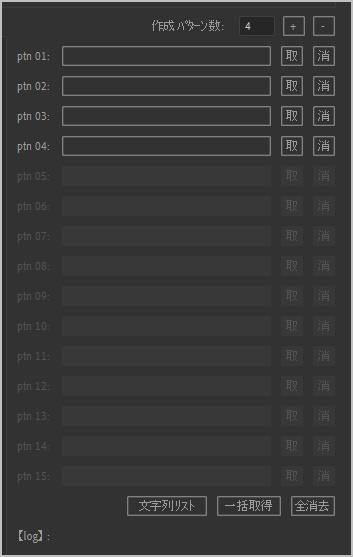
・ 取得
フッテージを選択して【取】ボタンを押します。
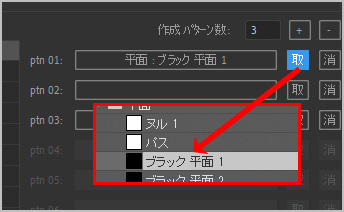
・一括取得
選択したフッテージを一括で差替え指定できます。
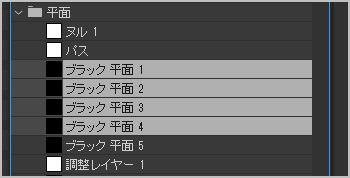
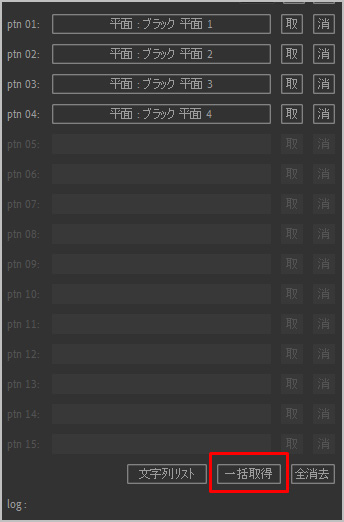
<5> リストフィルター
・Close
下の階層を非表示にします。
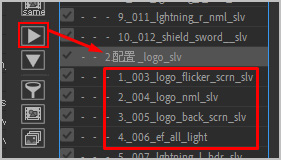
![]()
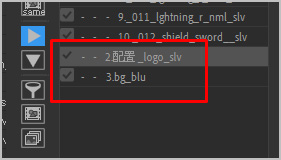
・Open
非表示にした階層を展開します。

![]()
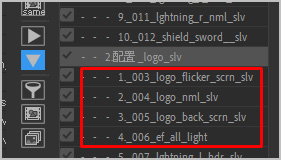
・選択でフィルター
選択したアイテムのみをフィルターします。
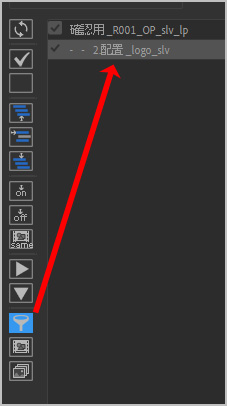
<6>経路フィルター
・コンポ経路
コンポ経路のみ表示します。
非表示になった項目はチェックがOffになります。
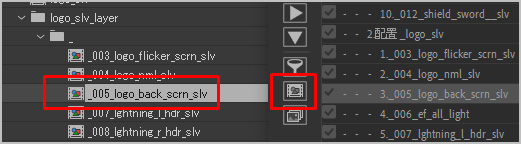

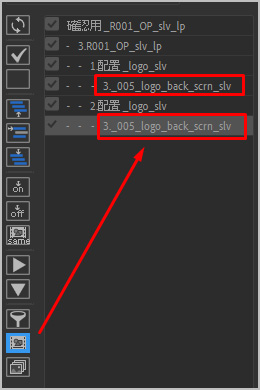
・レイヤー経路
タイムラインで選択したレイヤーのコンポ経路を表示します。
同時にリストレイヤーも選択されます。
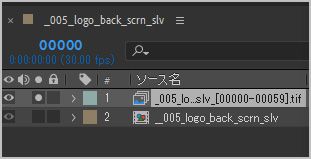

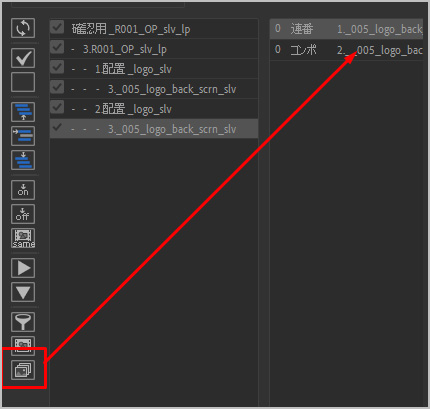
コンポ経路のみ表示します。
非表示になった項目はチェックがOffになります。
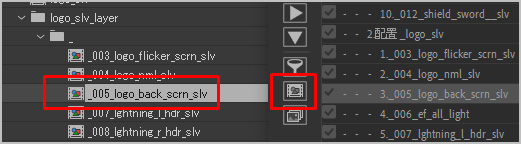
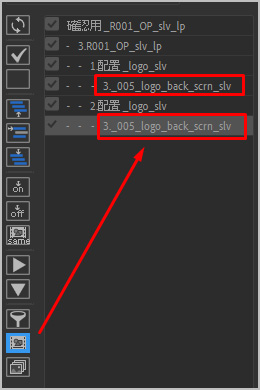
・レイヤー経路
タイムラインで選択したレイヤーのコンポ経路を表示します。
同時にリストレイヤーも選択されます。
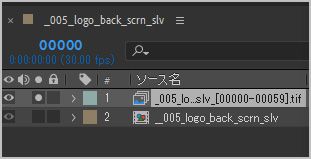
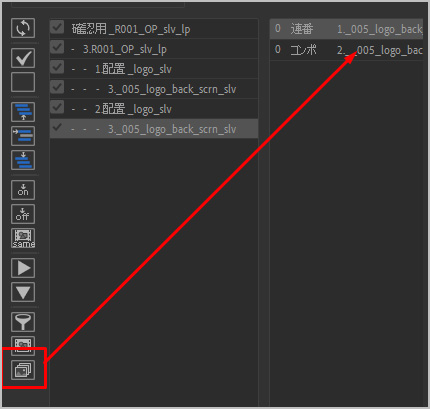
<7>条件フィルター
・ファイルかコンポが存在
差替えに必要のない項目を非表示にします。
非表示になった項目はOffになります。
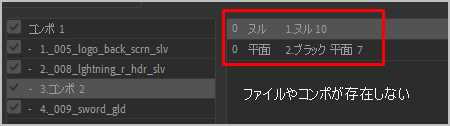
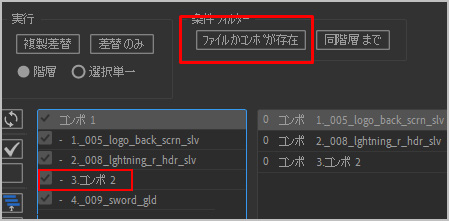

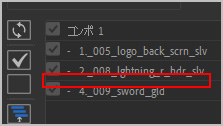
・ 同階層まで
選択した階層までを表示します。
非表示になった項目はOffになります。
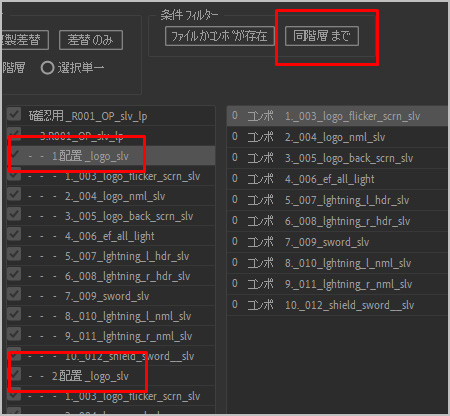

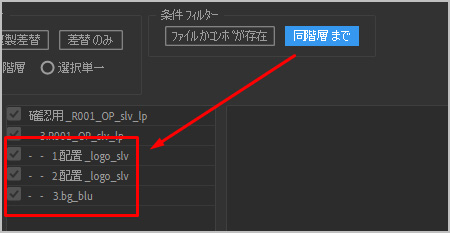
差替えに必要のない項目を非表示にします。
非表示になった項目はOffになります。
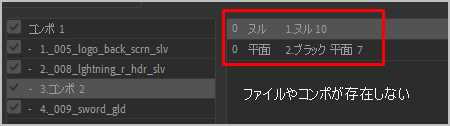
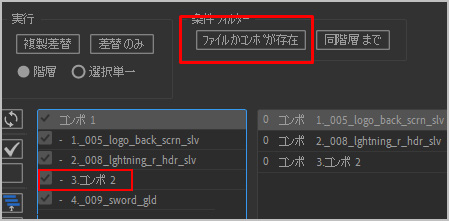
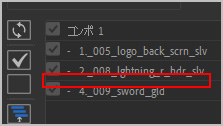
・ 同階層まで
選択した階層までを表示します。
非表示になった項目はOffになります。